装完 Ubuntu 安装常用的软件
Posted 张学徒
tags:
篇首语:本文由小常识网(cha138.com)小编为大家整理,主要介绍了装完 Ubuntu 安装常用的软件相关的知识,希望对你有一定的参考价值。
Ubuntu 20.04
如果以中文语言安装,先将主目录的中文文件夹改为英文,方便使用:Ubuntu 文件夹中文改为英文
安装软件
-
vim
(vimplus 插件 Github:https://github.com/chxuan/vimplus)
安装命令:
git clone https://github.com/chxuan/vimplus.git ~/.vimplus cd ~/.vimplus ./install.sh
另一篇增强 vim 的文章,Ubuntu 一样适用:Manjaro 安装 Vim 并配置
- 搜狗输入法 官网:搜狗输入法 for Linux
下载完输入sudo dpkg -i xxx进行安装(xxx 为搜狗输入法deb安装包的名字)
下面几个没有命令,直接 sudo apt install xxx xxx 换成下面的软件的名字即可
-
ibus-rime 中韵输入法(安装了搜狗可以不安装这个,其实这个用着挺不错)
-
copyq 剪贴板插件
-
terminator 好用的终端管理器(系统设置里键盘快捷键中的自定义添加Ctrl+Alt+T快捷键调用这个软件,命令就是这个软件的名字)
-
nomacs 超好用的图片浏览软件
-
gnome-unity-desktop ubuntu的unity桌面环境
-
gnome-tweak-tool gnome环境优化设置
-
vlc 视频播放器
-
typora Markdown 写作工具(非常好用,实时显示效果)
官网:https://www.typora.io/
安装命令:
# or run: # sudo apt-key adv --keyserver keyserver.ubuntu.com --recv-keys BA300B7755AFCFAE wget -qO - https://typora.io/linux/public-key.asc | sudo apt-key add - # add Typora's repository sudo add-apt-repository 'deb https://typora.io/linux ./' sudo apt-get update # install typora sudo apt-get install typora -
curl
sudo apt install curl -
fish 用来接下来安装 Ohmyfish
sudo apt install fish相关教程:https://linux.cn/article-10622-1.html
-
Oh my fish 让终端更漂亮的插件(先安装 fish)
Github:https://github.com/oh-my-fish/oh-my-fish
安装步骤:
curl -L https://get.oh-my.fish | fish执行这个命令会出现连接错误:
Failed to connect to XXX port 443: 拒绝连接-
设置 fish 为默认 shell:
教程:https://linux.cn/article-10622-1.html
chsh -s /usr/bin/fish -
设置默认主题(fish 模式下):
fish_config
Ubuntu20 安装时 出现
_fisk_concat:未找到命令,需要将 /home/z/.local/share/omf/themes/fisk 中的 _fisk_concat.fish 文件复制粘贴到 /home/z/.config/fish/functions 文件夹内会有自动提示,还有其他功能可以自行B站搜索视频,查看如何使用。效果图:
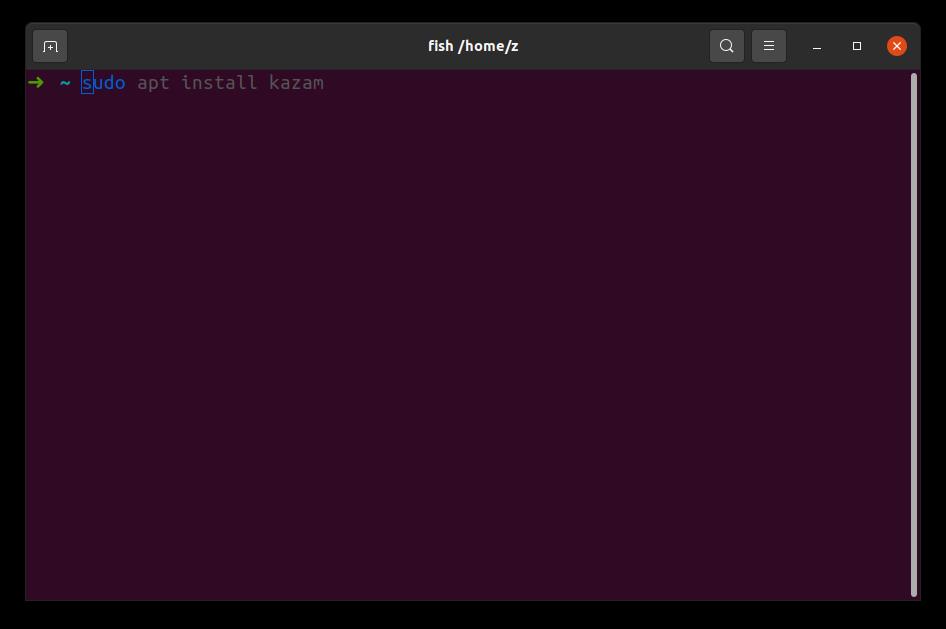
-
-
screenkey 屏幕显示按键操作(用于录制屏幕时用)(https://ywnz.com/linuxrj/7412.html)
# 不要直接 sudo apt install screenkey 安装,这样的安装没有托盘图标,需要如下步骤 sudo add-apt-repository ppa:atareao/atareao sudo apt install screenkeyfk -
快速启动器
utools (自带快捷键不生效的话去系统设置里设置Alt+Space快捷键)(不开启超级面板功能)
在插件里添加 聚合翻译,可以方便的按下
官网:utools -
unar 解压软件 http://www.luoshuizhibin.cn/663.html
-
类似 Windows 的画图工具
Pinta (好用):
sudo apt install pintaKolourpaint4(一般):
sudo apt install kolourpaint4 -
flameshot 比较好用的一款截图工具
Github: https://github.com/flameshot-org/flameshot
sudo apt install flameshot -
录屏工具:
深度录屏
sudo apt install deepin-screen-recorderKazam (小巧、好用、高效)
sudo apt install kazam -
备份工具:deja-dup(如果没有安装的话安装)
sudo apt install deja-dup
安装 deepin 软件
-
安装deepin-wine环境:
-
Github 下载:https://github.com/wszqkzqk/deepin-wine-ubuntu
解压到本地文件夹,在文件夹中打开终端,输入sudo sh ./install.sh一键安装。 -
Gitee 下载(速度非常快):https://gitee.com/wszqkzqk/deepin-wine-for-ubuntu/releases
-
-
QQ deepin.com.qq
-
微信 deepin.com.wechat2
Github 项目: deepin-wine
首次使用需要添加仓库:
wget -O- https://deepin-wine.i-m.dev/setup.sh | sh
软件包列表:https://deepin-wine.i-m.dev/
以上是关于装完 Ubuntu 安装常用的软件的主要内容,如果未能解决你的问题,请参考以下文章